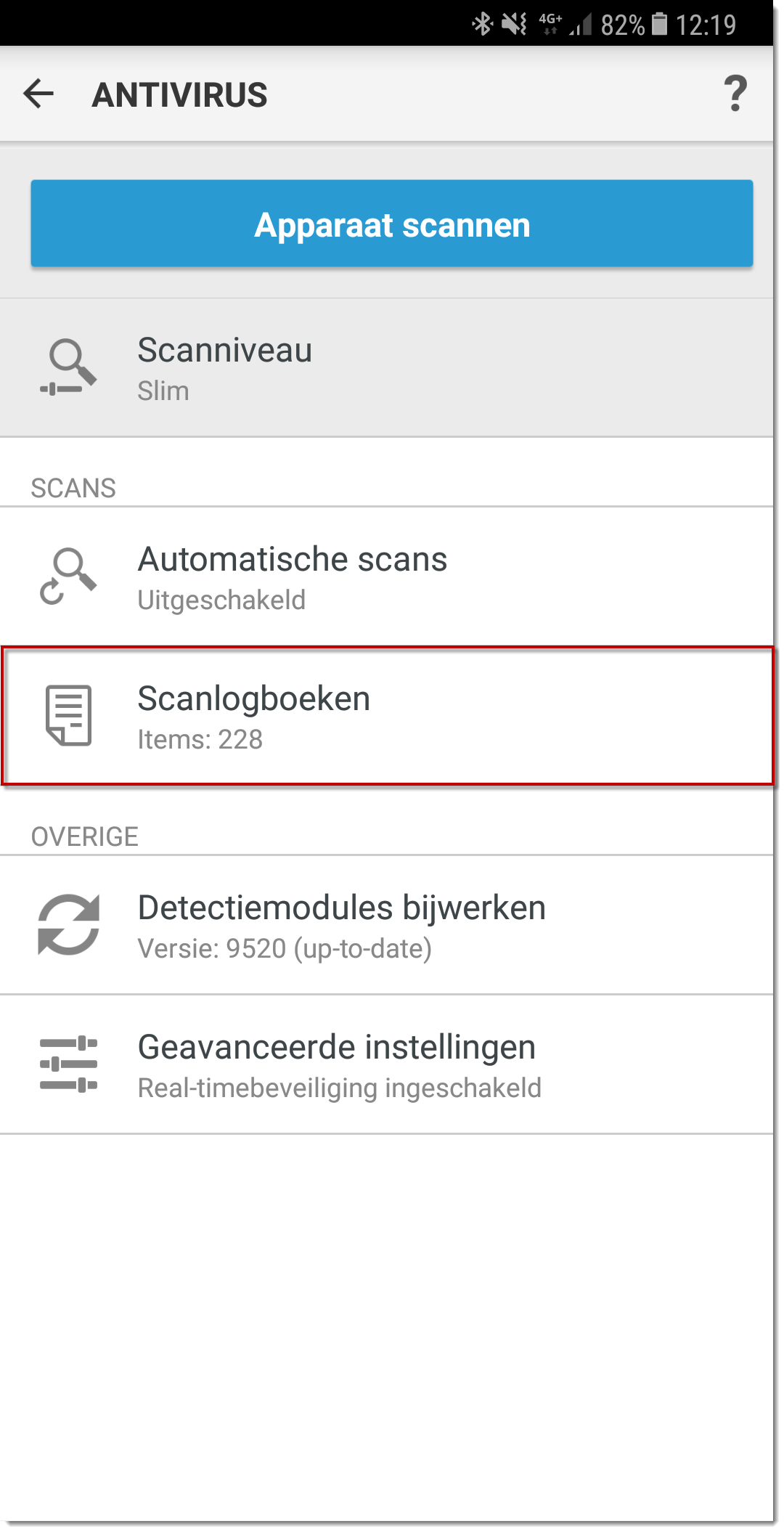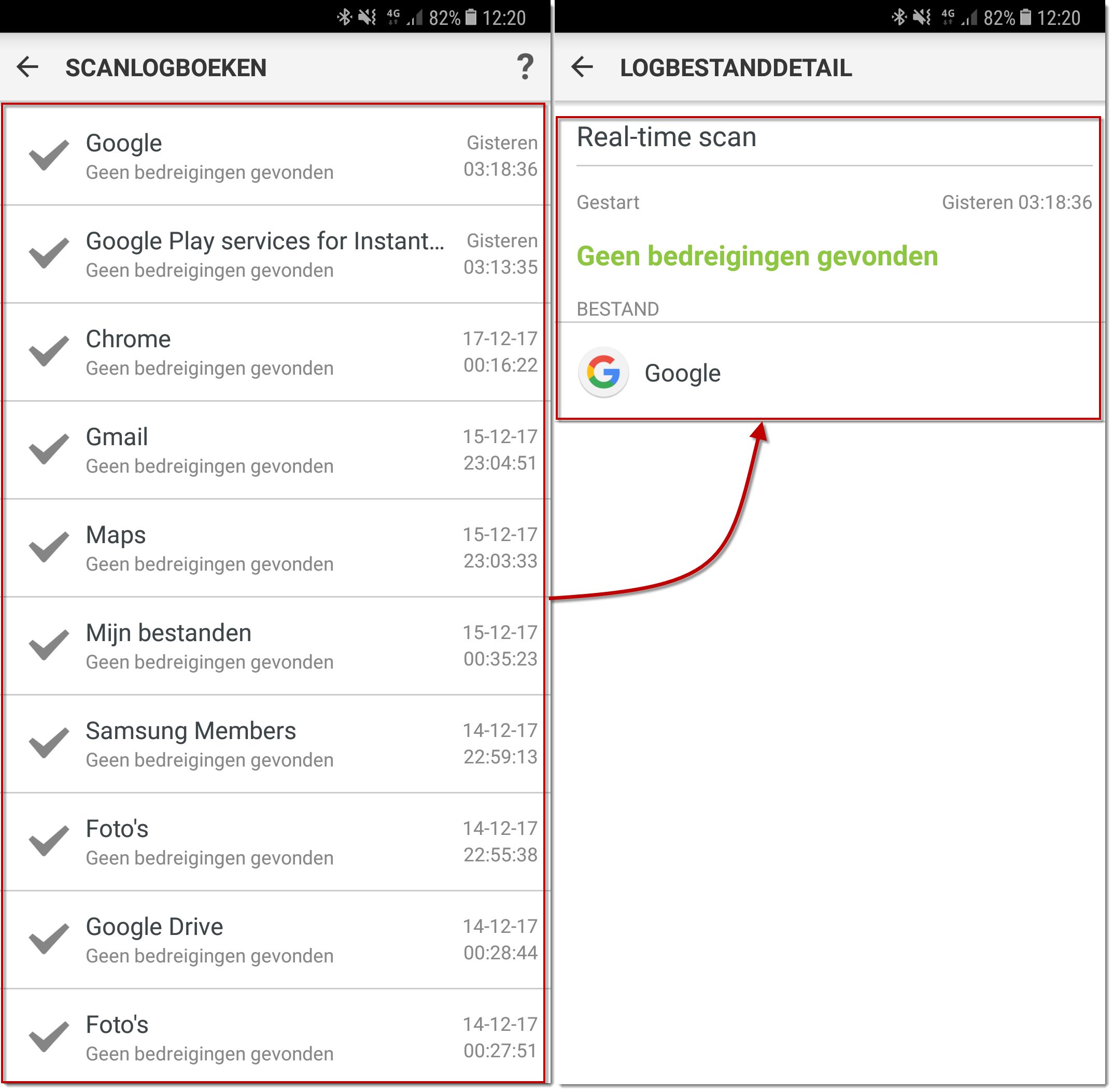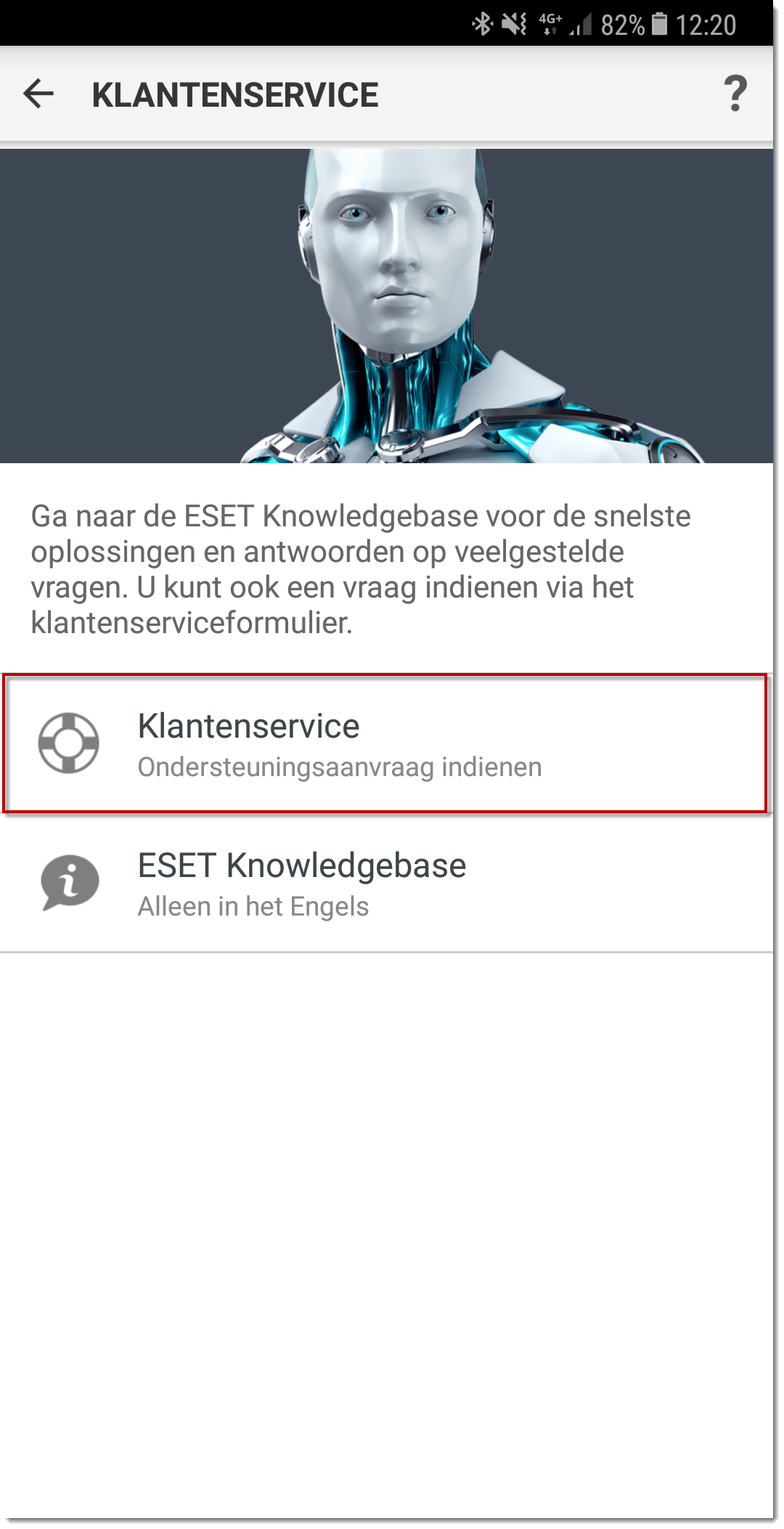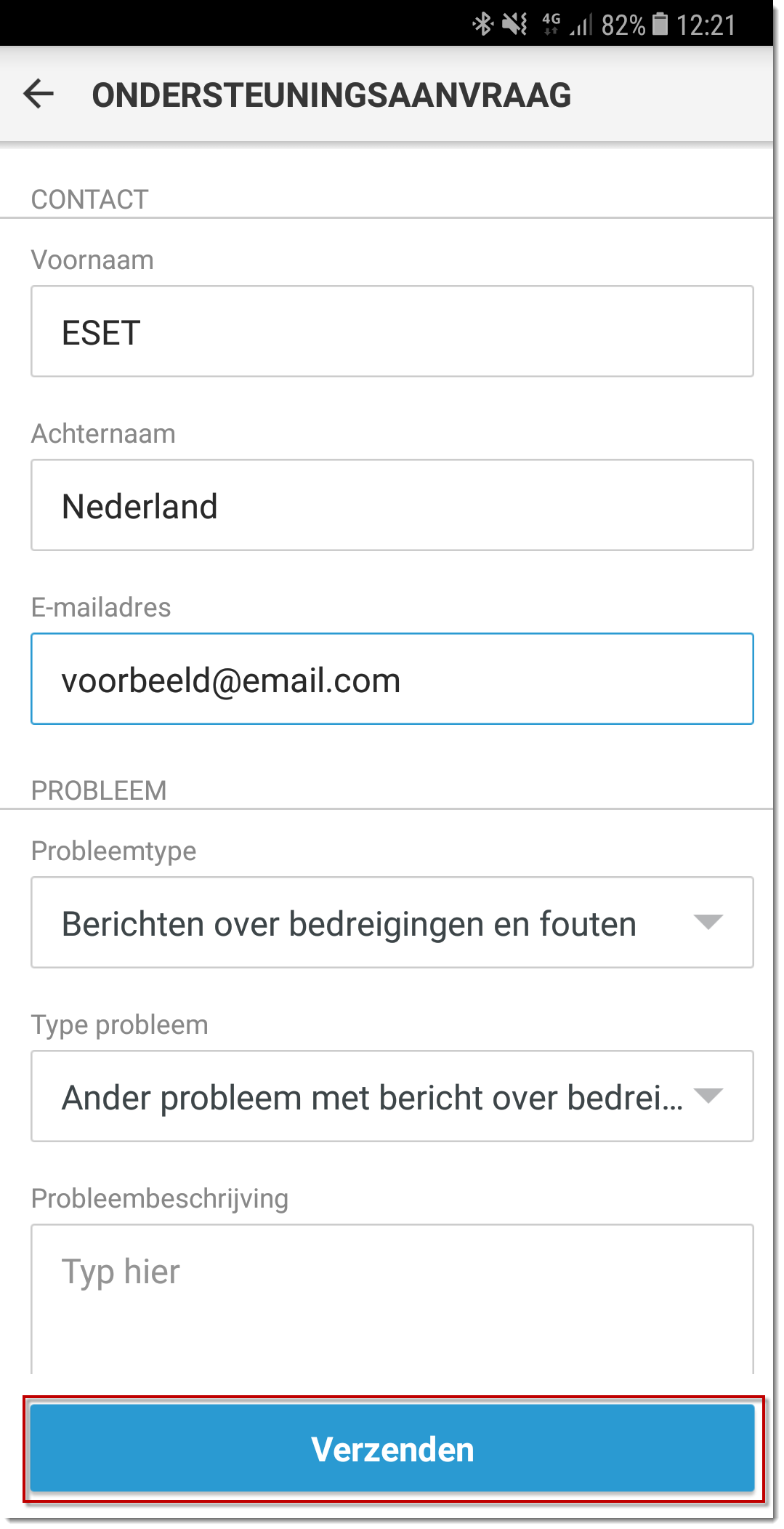Probleem
![]() Bent u een zakelijke gebruiker? Klik hier voor instructies.
Bent u een zakelijke gebruiker? Klik hier voor instructies.
![]() Bent u een Mac gebruiker? Klik hier voor instructies.
Bent u een Mac gebruiker? Klik hier voor instructies.
![]() Bent u een Android gebruiker? Klik hier voor instructies.
Bent u een Android gebruiker? Klik hier voor instructies.
ESET Klantenservice heeft een kopie gevraagd voor een van de volgende logbestanden:
- Gevonden bedreigingen
-
Gebeurtenissen
-
Computer scan
- HIPS
- Persoonlijke firewall
- Gefiliterde websites
- Antispam beveiliging
- Ouderlijk toezicht
Als u zoekt naar instructies om een SysInspector log te maken, zie dan het volgende Knowledgebase artikel:
Details
Uw ESET product houd logbestanden bij van alle voorgaande scans die zijn uitgevoerd op uw PC. Deze logbestanden kunnen handig zijn in het vaststellen of voorgaande bedreigingen succesvol zijn opgeschoond of verwijderd. Zie hieronder voor meer informatie over elk type logbestand:
- Gevonden bedreigingen: Gedetaileerde informatie over infiltraties die zijn gevonden door uw ESET product modules
- Gebeurtenissen: Alle belangrijke acties die zijn uitgevoerd door uw ESET product worden vastgelegd in het gebeurtenissen logbestand
- Computer scan: Resultaten van alle afgeronde handmatige of geplannde scans
- HIPS: Een logbestand van specifieke regels die zijn aangemerkt voor opslaan door de gebruiker
- Persoonlijke firewall: Laat alle aanvallen zien die op uw computer zijn gedetecteerd door de Persoonlijke firewall. Beschikbaar in ESET Smart Security (Premium) en ESET Internet Security
- Gefilterde websites: Lijst van websites die zijn geblokeerd door uw ESET product of Parental Control
- Antispam: Bevat logbestanden die gerelateerd zijn aan e-mail berichten die zijn aangemerkt als spam
- Parental Control: Laat webpagina’s zien die zijn geblokeerd of toegestaan door Parental Control, evenals hoe de filterregels zijn toegepast. Beschikbaar in ESET Smart Security Premium(Premium) en ESET Internet Security
Oplossing
In ESET Windows producten
-
Open uw Windows ESET product.
- Klik op Hulpmiddelen → Meer hulpmiddelen.
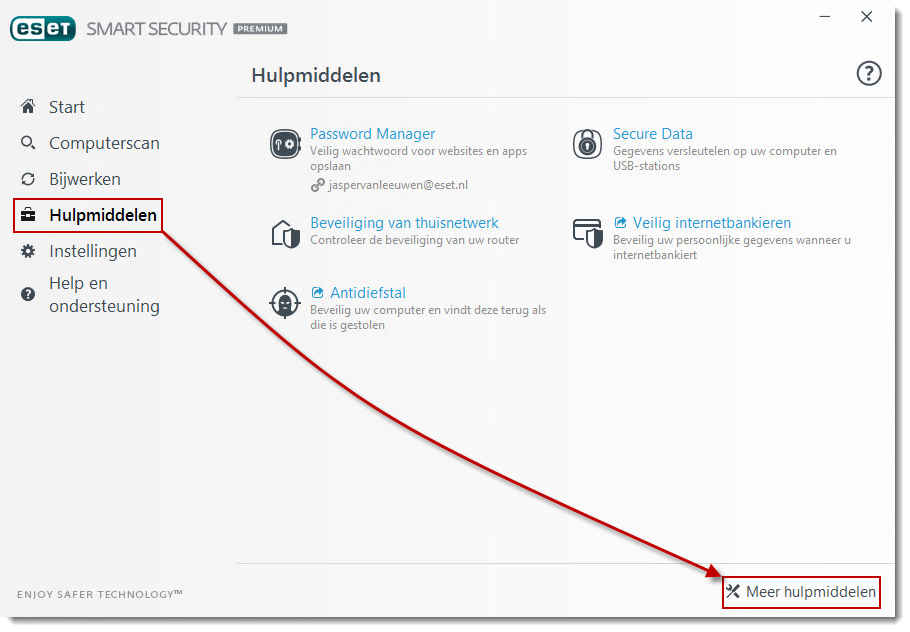
Figuur 1-1
Klik op de afbeelding om deze te vergroten
- Klik op Logbestanden.

Figuur 1-2
Klik op de afbeelding om deze te vergroten
-
Selecteer het type logbestand dat u zoekt in het keuzemenu (in het voorbeeld is voor Computerscan gekozen). Om dit logbestand op te slaan zodat u deze kunt insturen naar de ESET klantenservice gaat u verder naar stap 5.
- In het Logbestanden scherm, klikt u op het nodige logbestand met uw rechtermuis en klikt u Exporteren... in het keuze menu. Controleer dat u voor het exporteren een logbestand heeft geselecteerd (deze zal oplichten).
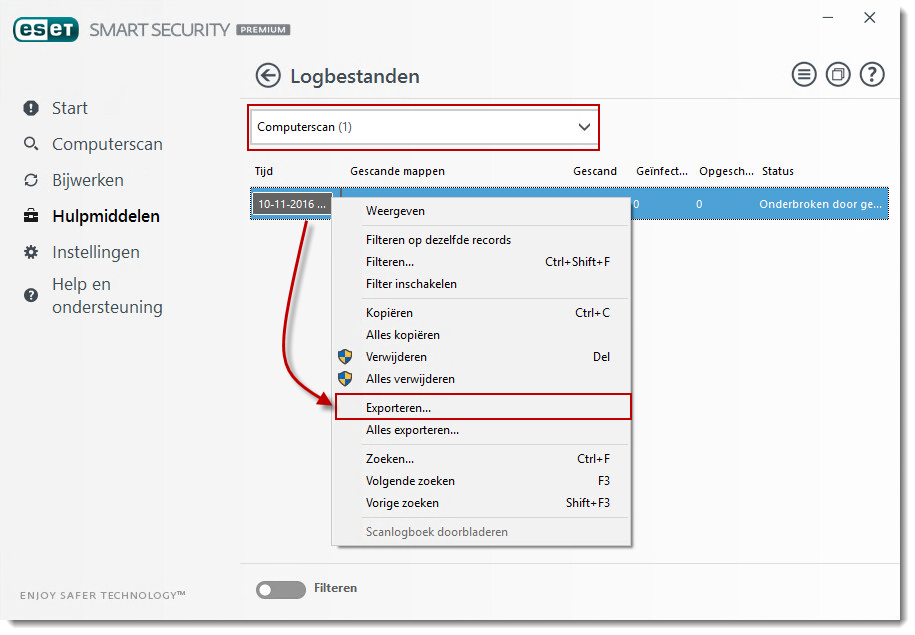
Figuur 1-3
Klik op de afbeelding om deze te vergroten
-
In het Opslaan als scherm, selecteert u Bureaublad als uw locatie voor het opslaan.
- Typ computerscan in het Bestandsnaam veld, selecteer Opslaan als: Tekt bestand (*.txt.) en klik op Opslaan. Het is belangrijk dat u het bestand aanleverd als een tekst bestand zodat ESET klantenservice uw logbestanden zo snel mogelijk kan behandelen.
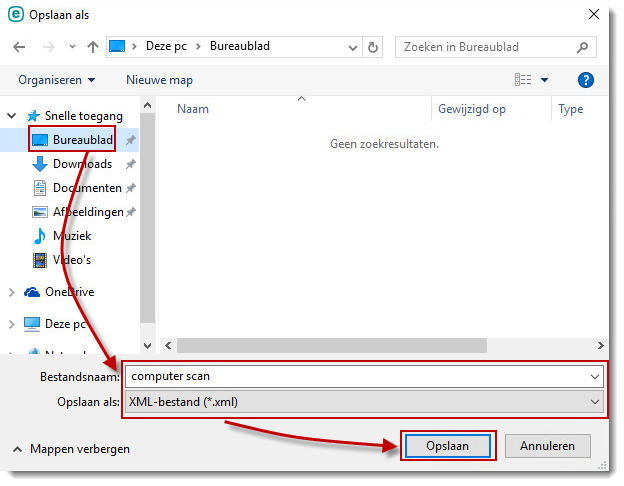
Figuur 1-4
Klik op de afbeelding om deze te vergroten
- Om het bestand in te sturen naar de ESET Klantenservice klikt u in uw ESET programma op Help en Ondersteuning → Ondersteuningsverzoek indienen. Als u een eerdere versie gebruikt die deze optie niet heeft kunt u ook de volgende link volgen om naar de contact pagina te gaan: contacteer de ESET Klantenservice.
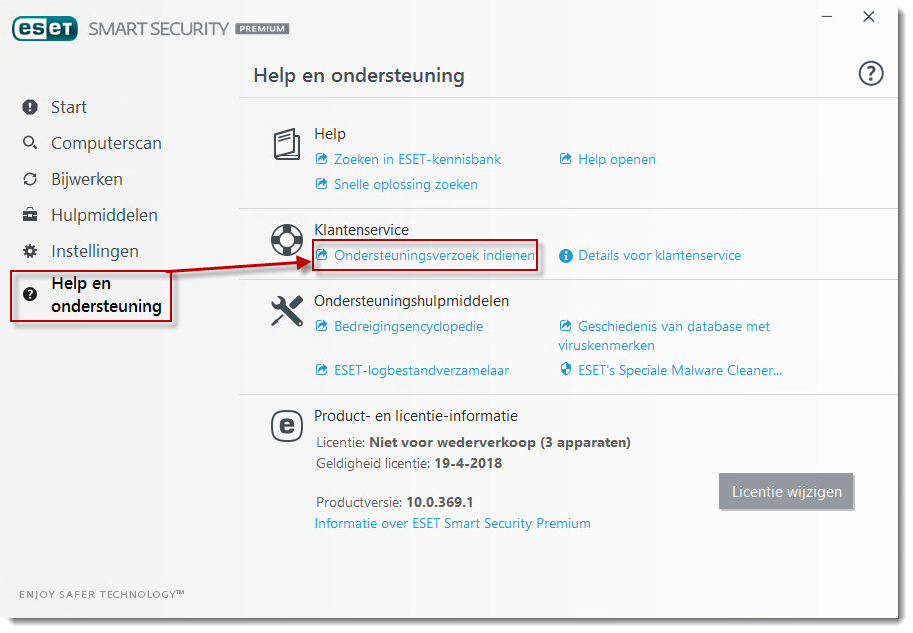
Figuur 1-5
Klik op de afbeelding om deze te vergroten
-
Klik op Thuis Ondersteuning.
-
Typ uw contact informatie in de gevraagde velden en, klik op Bestand bijvoegen, navigeer naar het bestand wat u in stap 7 heeft opgeslagen en klik op Openen.
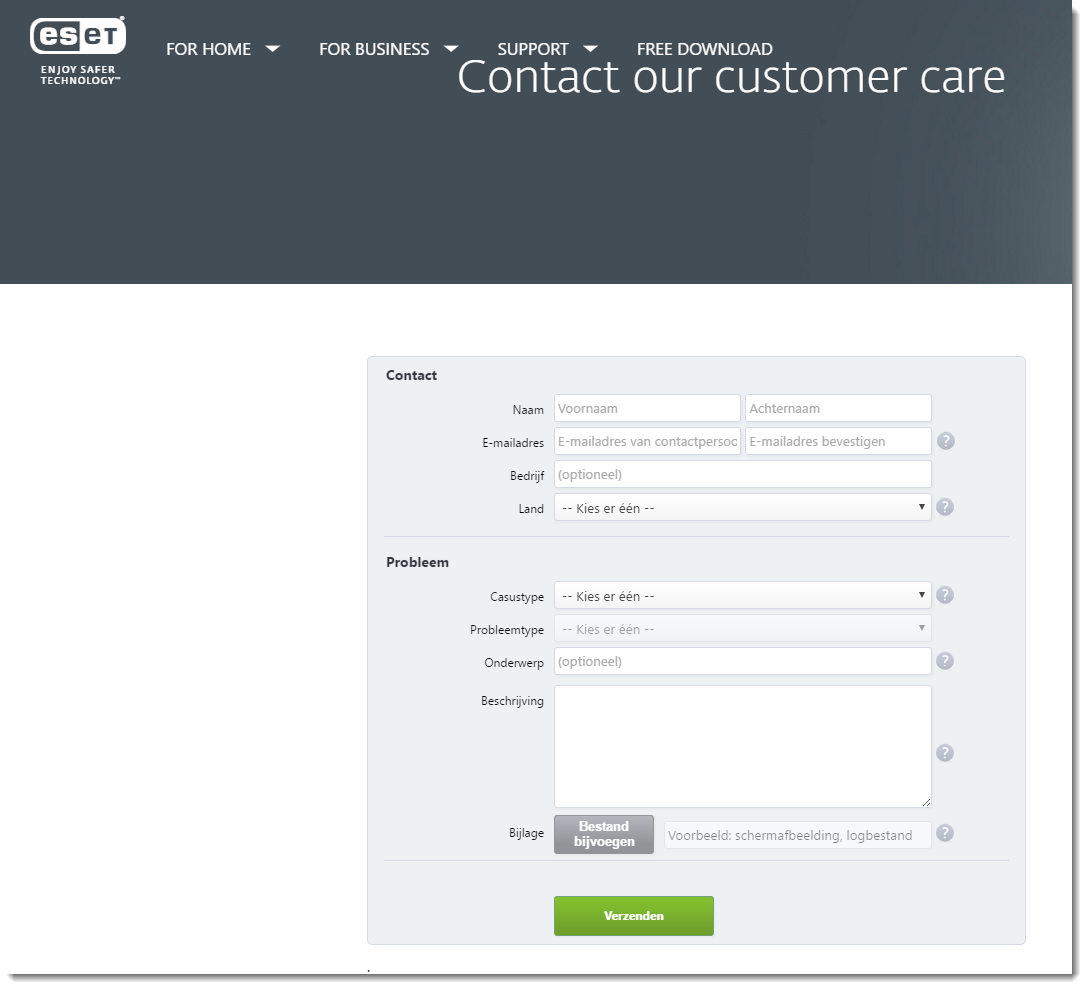
Figuur 1-6
Klik op de afbeelding om deze te vergroten
-
Klik op Verzenden om de e-mail te verzenden aan de ESET klantenservice.
-
Onze medewerkers zullen de logbestanden bekijken en zo snel mogelijk met u contact opnemen met instructies om uw probleem te verhelpen.
In ESET Cyber Security Pro/ ESET Cyber Security
-
Open ESET Cyber Security Pro of ESET Cyber Security. Hoe open ik mijn ESET product?
- Klik op Hulpmiddelen → Logbestanden.
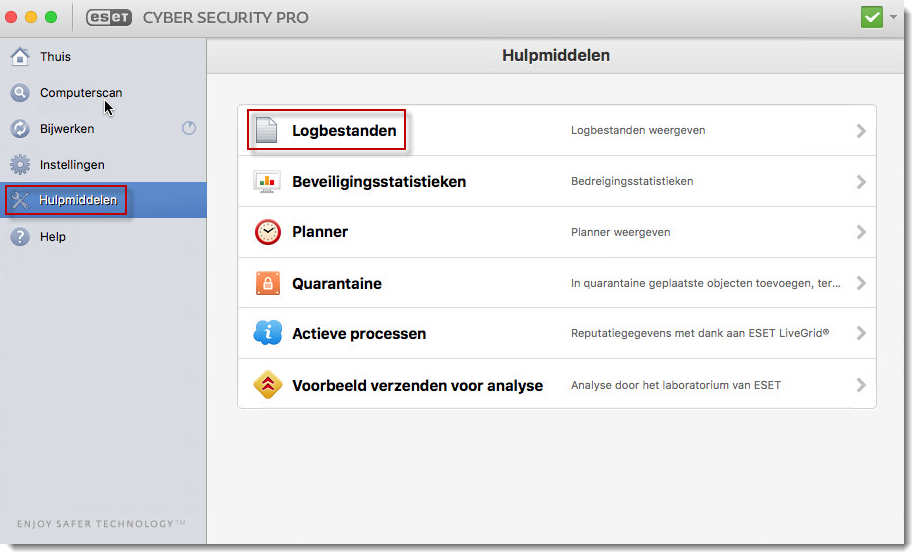
Figuur 2-1
Klik op de afbeelding om deze te vergroten
- Selecteer het type logbestand dat u zoekt uit het Logbestand- keuzemenu ( in dit voorbeeld is gekozen voor Computerscan). Om dit logbestand te verzenden aan de ESET klantenservice gaat u verder naar stap 4.
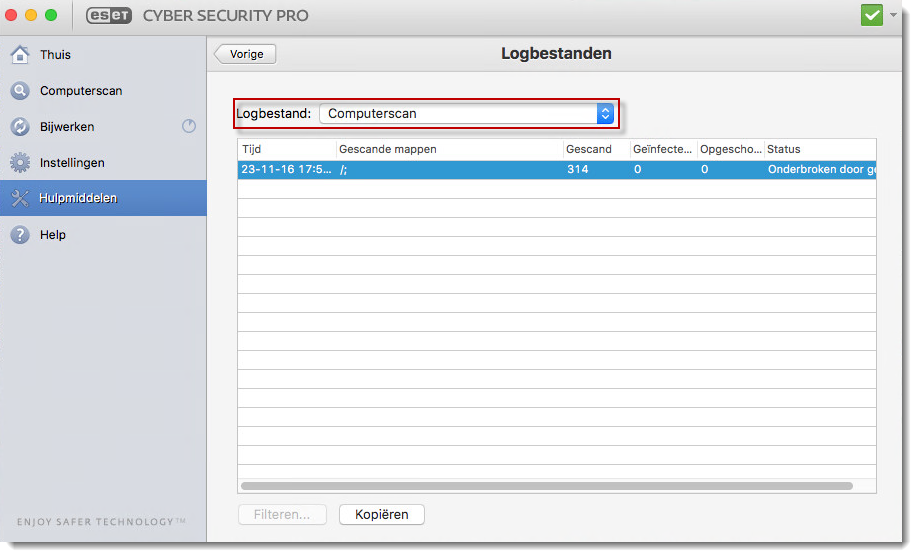
Figuur 2-2
Klik op de afbeelding om deze te vergroten
- In het Log scherm, dubbelklikt u op het logbestand dat u wilt openen, klik met de rechtermuisknop op het logbestand en en kies Alles exporteren uit het keuzemenu.
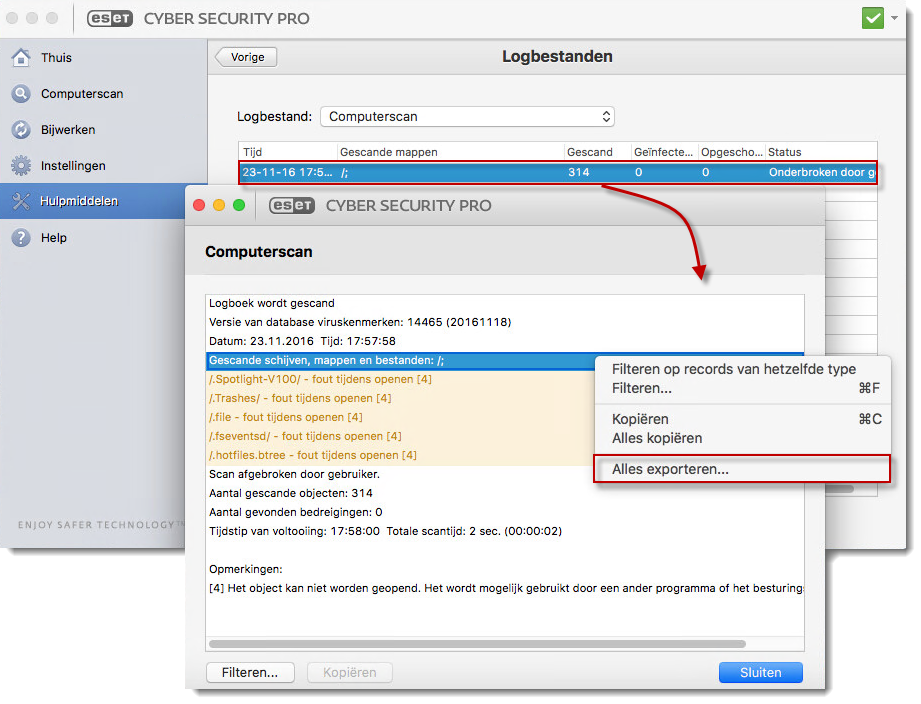
Figuur 2-3
Klik op de afbeelding om deze te vergroten
- In het Logboek exporteren naar bestand scherm, selecteert u Bureaublad als de Locatie en klikt u op Bewaar.
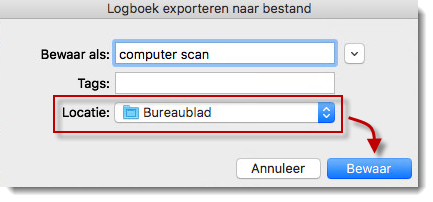
Figuur 2-4
Klik op de afbeelding om deze te vergroten
- Voeg dit bestand toe aan een reactie van de ESET klantenservice. Onze medewerkers zullen de logbestanden bekijken en zo snel mogelijk reageren met de instructies om uw probleem te verhelpen. Om uw logbestanden te verzenden dient u vooraf contact op te nemen met de ESET klantenservice.
In ESET Mobile Security voor Android
-
Open ESET Mobile Security for Android. Hoe open ik mijn ESET product?
- Druk op Antivirus.
- Druk op Scanlogboeken.
- Een lijst met de beschikbare logbestanden zal worden weergeven. Druk op een specifiek logbestand om de informatie in het logbestand in te zien.
-
Om een bestand in te sturen naar de ESET klantenservice voor analyse, gaat u naar het thuis scherm en drukt u op het
 icoon links bovenin → kies daarna voor Klantenservice.
icoon links bovenin → kies daarna voor Klantenservice. -
Druk op Klantenservice.
-
Vul alle relevante velden in, selecteer het Toepassinslogboek veld en klik op Verzenden.